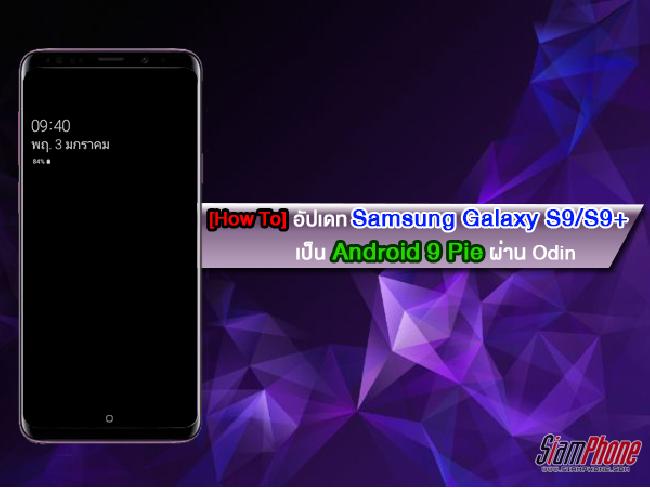
ในช่วงปลายเดือนธันวาคมปีที่ผ่านมาทาง Samsung ก็ได้ปล่อยอัปเดทระบบปฏิบัติการ Android 9 Pie อย่างเป็นทางการให้กับ Galaxy S9/S9+ ในบางประเทศแล้ว (ข่าวย้อนหลัง) แต่ผู้ใช้งานในประเทศไทยยังไม่สามารถอัปเดทผ่าน OTA ได้ (การอัปเดทผ่านเครื่องโดยตรง) อย่างไรก็ตาม เราก็มีวิธีอัปเดทผ่านโปรแกรม Odin ให้ทุกคนได้ใช้งาน Android 9 Pie ฉบับเต็มกัน
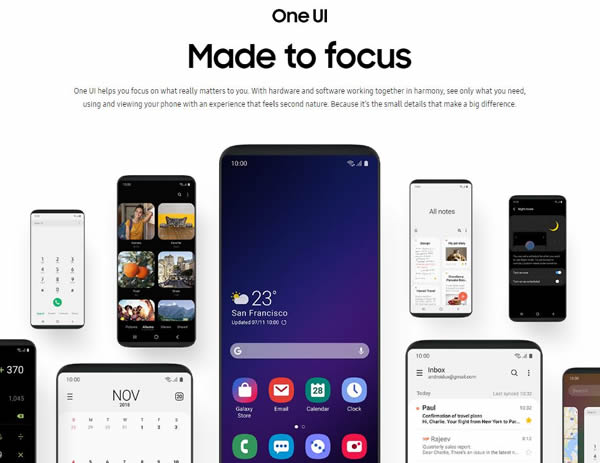
[คำเตือน] **ก่อนจะไปถึงวิธีทำ เราแนะนำให้แบ็คอัพข้อมูลผ่านโปรแกรม Smart Switch ให้เรียบร้อย เพราะอาจเกิดปัญหากับข้อมูลภายในเครื่องได้ ส่วนใครที่ไม่อยากเสี่ยงเราก็ขอว่าอย่าเพิ่งลองทำเอง และให้รอการอัปเดทผ่าน OTA ดีกว่า**
1. ดาวน์โหลดเฟิร์มแวร์ (เป็นเฟิร์มแวร์ Official)
- Galaxy S9 (เฉพาะโมเดล SM-G960F) : Android 9 Pie - G960FXXU2CRLI (คลิก)
- Galaxy S9+ (เฉพาะโมเดล SM-G965F) : Android 9 Pie - G965FXXU2CRLI (คลิก)
2. ดาวน์โหลดโปรแกรม ADB สำหรับ Windows (คลิก) โดยการติดตั้งให้เลือก "Yes" ทั้งหมด
3. ดาวน์โหลดโปรแกรม Odin v3.13.1 สำหรับ PC เวอร์ชันล่าสุด (คลิก)
4. แตกไฟล์ .Zip จากเฟิร์มแวร์ที่ดาวน์โหลดไว้ในขั้นตอนที่ 1. โดยเราจะได้ไฟล์นามสกุล .tar.md5 ทั้งหมด 5 ไฟล์ ตามภาพด้านล่าง

5. ยกเลิกการเชื่อมต่อ Galaxy S9 กับ PC (ถ้าหากเชื่อมต่ออยู่)
6. บูธให้ Galaxy S9 อยู่ใน "โหมดดาวน์โหลด"
- 6.1 ปิดเครื่อง และรอประมาณ 6-7 วินาทีหลังจากหน้าจอดับหมดแล้ว
- 6.2 กดปุ่มลดเสียง + ปุ่ม Bixby + ปุ่ม Power ค้างไว้จนขึ้นหน้าจอเตือน
- 6.3 กดปุ่มเพิ่มเสียงเพื่อดำเนินการต่อที่ "โหมดดาวน์โหลด"
7. เปิดโปรแกรม Odin ขึ้นมา (ควรเป็นไฟล์ Odin3.exe) จากนั้นให้ทำตามขั้นตอนต่อไปนี้อย่างระมัดระวัง
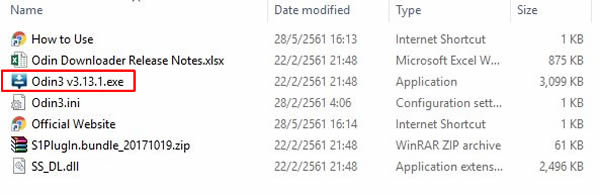
8. เชื่อมต่ออุปกรณ์กับ PC ผ่านสาย USB ซึ่งโปรแกรม Odin ควรจะจดจำอุปกรณ์ได้โดยเราจะเห็นคำว่า "Added!!" ปรากฏที่ช่องซ้ายล่าง และที่ช่อง ID:COM ควรขึ้นเป็นกล่องสีฟ้าตามภาพด้านล่าง
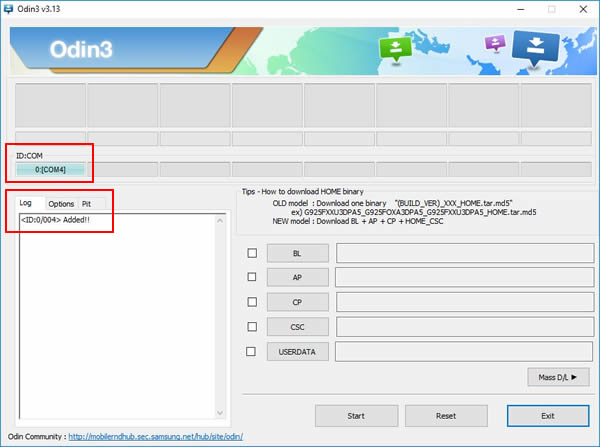
คำเตือน
- ไม่สามารถดำเนินการต่อได้จนกว่าจะขึ้นว่า "Added!!" ซึ่งเป็นการยืนยันว่า Odin จดจำอุปกรณ์ของเราได้
- หากยังไม่ขึ้นคำว่า "Added!!" ก็ให้ลองลบและลงโปรแกรม Odin ใหม่ และใช้สายต่อของแท้จาก Samsung เท่านั้น
9. นำเฟิร์มแวร์ที่โหลด (นามสกุล .tar.md5) เข้าไปไว้ในโปรแกรม Odin ดังนี้
- ช่อง BL ให้เลือกไฟล์ที่ขึ้นต้นด้วย BL
- ช่อง AP ให้เลือกไฟล์ที่ขึ้นต้นด้วย AP (โปรแกรมอาจมีอาการค้างเมื่อใส่ไฟล์ที่มี
- ขนาดใหญ่เข้าไป ซึ่งเราต้องรอสักครู่หนึ่ง)
- ช่อง CP ให้เลือกไฟล์ที่ขึ้นต้นด้วย CP
- [ควรอ่าน] ช่อง CSC ให้เลือกไฟล์ที่ขึ้นต้นด้วย HOME_CSC เท่านั้น เนื่องจากหากใช้ไฟล์ที่ขึ้นต้นด้วย CSC เลย อาจทำให้ข้อมูลภายในเครื่องหายได้
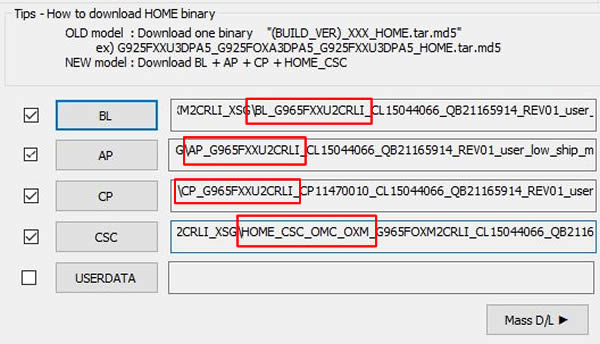
10. คลิกไปที่แท็บ Option ต้องให้แน่ใจว่าเป็นไปตามภาพด้านล่างเท่านั้น (และห้ามกดแท็ป PIT เป็นอันขาด)
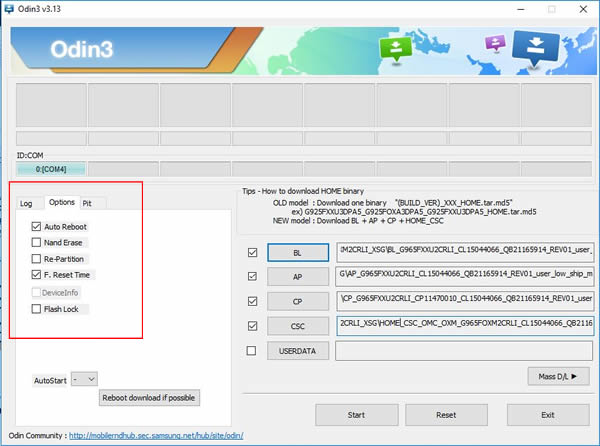
11. กลับไปแท็บ Log
12. เมื่อเตรียมพร้อม และเต็มใจจะทำการอัปเดทแล้ว ก็ให้กด Start
13. เมื่อรอจนเสร็จสิ้น และทุกอย่างเป็นไปตามขั้นตอน ด้านบนโปรแกรมจะขึ้นว่า "PASS"
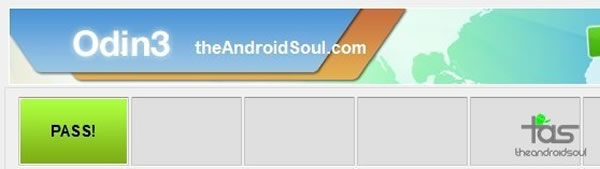
14. รอให้อุปกรณ์ของเราทำการรีสตาร์ทและปรับปรุงอุปกรณ์จนเสร็จ ก็เป็นอันเรียบร้อย
หลังการอัปเดทมีอะไรหลักๆ เพิ่มมาบ้าง?
- หน้าตา UI : One UI 1.0
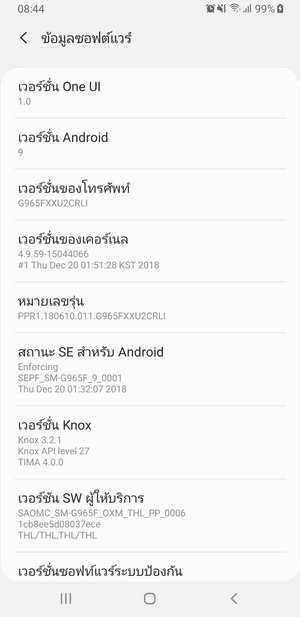
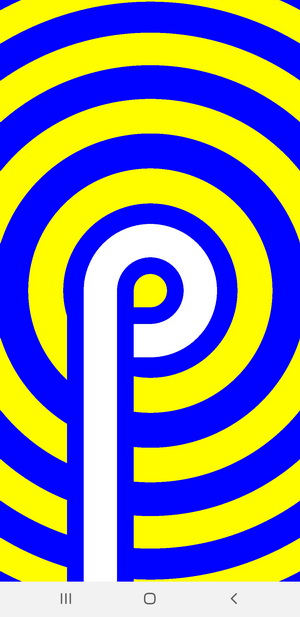
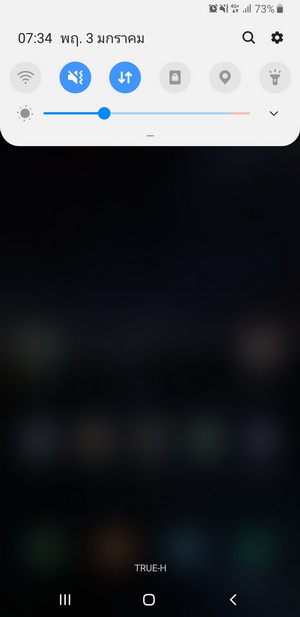
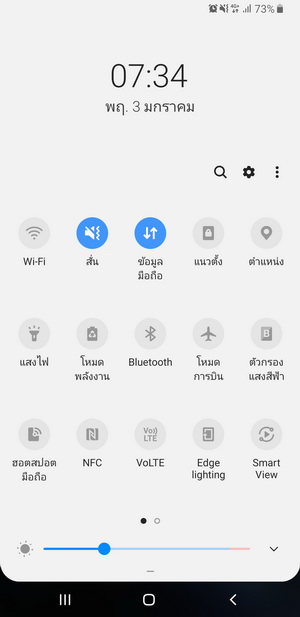
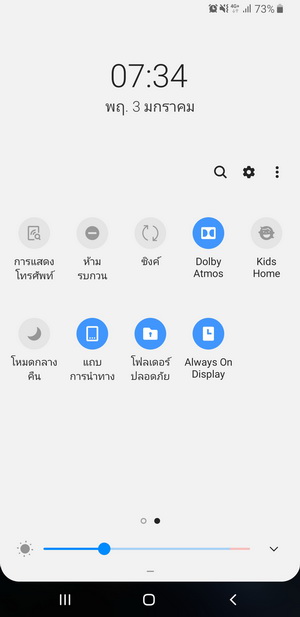
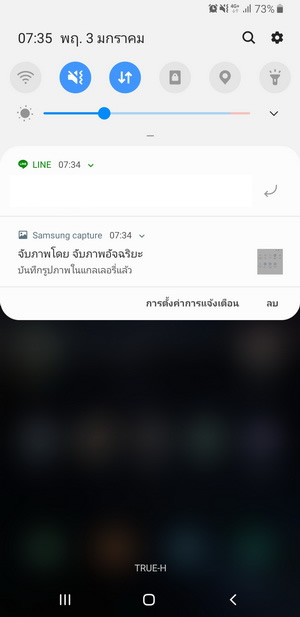
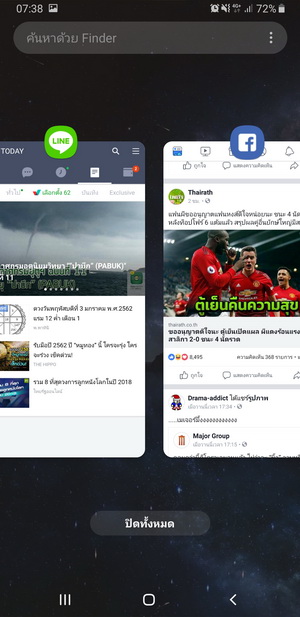
- หน้าตาไอคอนที่เปลี่ยนไป
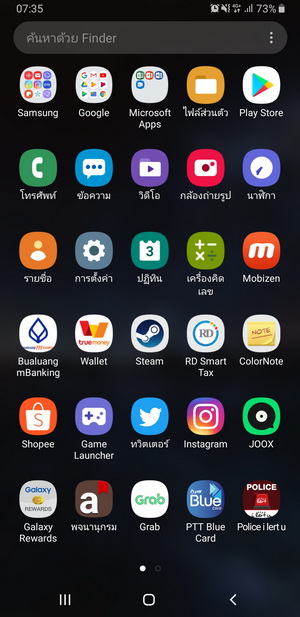
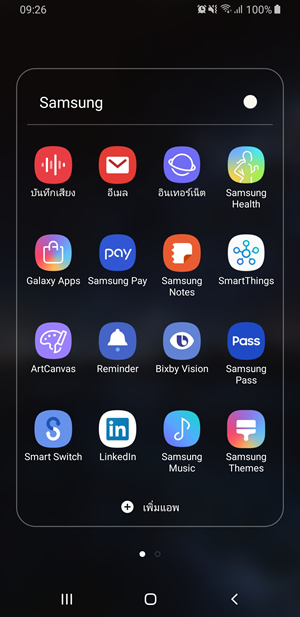
- แถบนำทางแบบใหม่
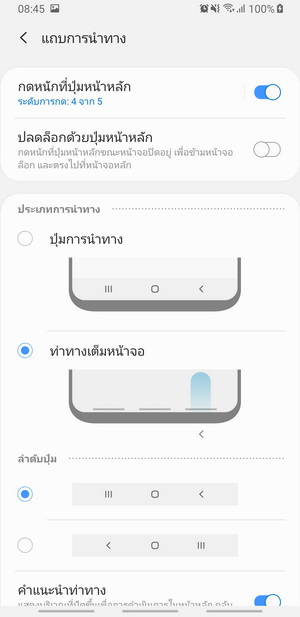
- ฟีเจอร์ยกขึ้นเพื่อปลุก
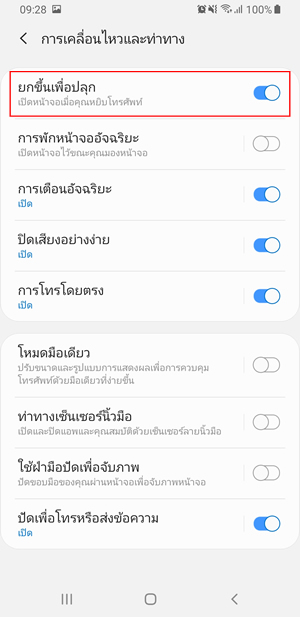
- กล้อง AI : Scene Detection
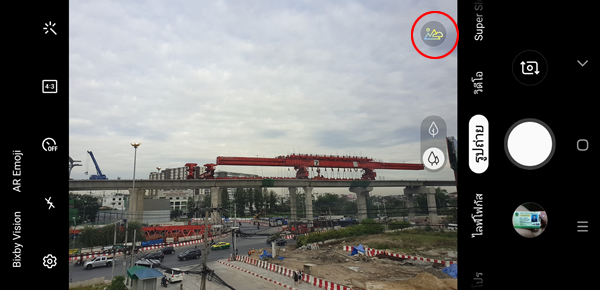

- เปิด Dark Mode
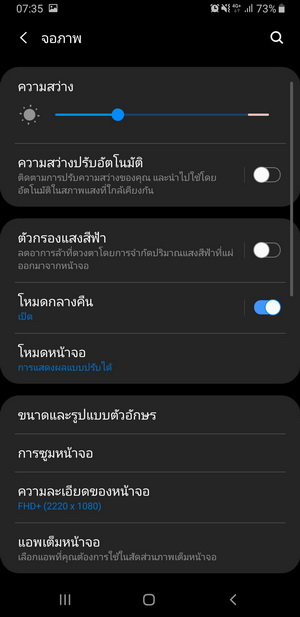
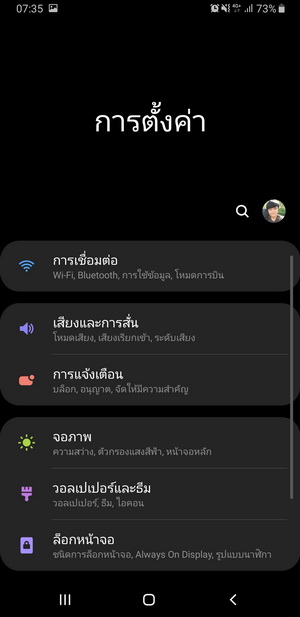
- แกลเลอรี่ : เพิ่มถังขยะ
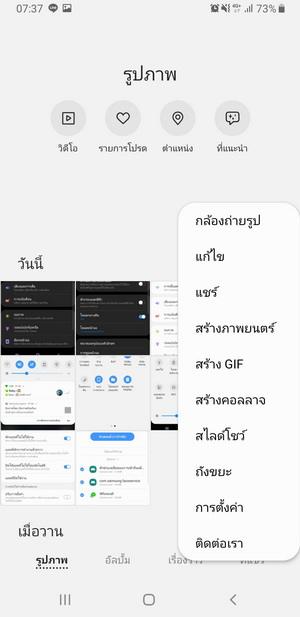
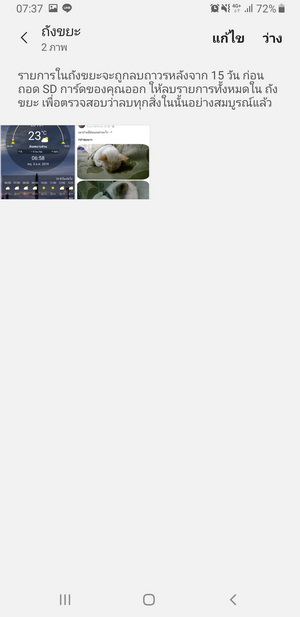
สำหรับการใช้งานทั่วไปถือว่าใช้ได้ลื่นไหลเหมือนเดิม และไม่มีบัคอะไรมากวนใจ สำหรับ Galaxy S9/S9+ ที่ใช้ระบบปฏิบัติการ Android 9 Pie นอกจากนี้ หากใครที่รอการอัปเดทผ่าน OTA ก็น่าจะอยู่ในช่วงปลายเดือนมกราคมนี้
บทความที่เกี่ยวข้อง
ติดตามข่าวสารมือถือได้ที่
www.facebook.com/siamphonedotcom twitter.com/siamphonedotcomทำนายเบอร์มือถือ เบอร์สวย เบอร์มงคล
รับซื้อมือถือ รับเครื่องถึงบ้าน
บูลอาเมอร์ ฟิล์มกระจกกันรอยมือถือ
ที่มา : www.theandroidsoul.com วันที่ : 3 มกราคม 2562
-

Moto G96 สมาร์ตโฟนชิปเซ็ต Snapdragon 7s Gen 2 ได้หน้าจอ OLED รีเฟรช 144Hz
-

Samsung Galaxy Watch8 Classic เสริมความย้อนยุคขอบหน้าปัดแบบหมุน ฟีเจอร์อัดแน่น มี AI คอยช่วย
-

พรีวิว Samsung Galaxy Z Fold7 กางความล้ำที่บางและเบาที่สุดของ Galaxy Z
-

OnePlus Pad Lite แท็บเล็ตเริ่มต้นจอ 11 นิ้ว รีเฟรช 90Hz ชิปเซ็ต Helio G100
-

OnePlus Nord CE5 ชูความใหญ่แบตเตอรี่ 7100mAh ผสมโรงกล้อง Sony 50MP กันสั่น OIS
-

OnePlus Nord 5 แอบแรงเล่น PUBG ที่ 144fps พร้อมเซนเซอร์กล้องระดับเรือธง
-

หลุดสเปค AirTag 2 อัปเกรดชิปฯ UWB ใหม่ ค้นหาแม่นยำไกลขึ้น 3 เท่า จ่อเปิดตัวปลายปี 2025
-

OnePlus Nord 5 แอบแรงเล่น PUBG ที่ 144fps พร้อมเซนเซอร์กล้องระดับเรือธง
-

OPPO Reno14 และ OPPO Reno14 Pro เปิดตัวที่ไต้หวัน คาดเป็นสเปคเดียวกับที่เตรียมขายในไทย
-

TECNO Spark Go 2 หน้าจอ 6.67 นิ้ว 120Hz กันน้ำกันฝุ่น IP64 แบตฯ 5000mAh
-

Nothing Phone (3) มาพร้อมลูกเล่นจอ Glyph Matrix ขับเคลื่อนด้วย Snapdragon 8s Gen 4
-

vivo X Fold5 สมาร์ทโฟนจอพับ ใช้ชิปเก่าแต่เบาบาง แถมมีแบตเตอรี่ใหญ่ถึง 6000mAh









 Schneider Electric ส่ง EcoStruxure Triconex Tricon CX v11.3 อัดเต็มศักยภาพความปลอดภัย ตอบโจทย์อุตสาหกรรมที่เสี่ยงอันตราย
Schneider Electric ส่ง EcoStruxure Triconex Tricon CX v11.3 อัดเต็มศักยภาพความปลอดภัย ตอบโจทย์อุตสาหกรรมที่เสี่ยงอันตราย
 เฉียด 4 แสน ! คาดเป็นผลคะแนนทดสอบ AnTuTu ของ Sony Xperia XZ4
เฉียด 4 แสน ! คาดเป็นผลคะแนนทดสอบ AnTuTu ของ Sony Xperia XZ4